作为一款老牌操作系统,Windows7至今仍然被广泛使用。而为了解决系统故障或重新安装系统的需要,制作一个可靠的Windows7启动盘是十分必要的。本教程将详细介绍如何使用U盘制作Windows7启动盘,以方便用户在遇到问题时快速恢复系统或进行重新安装。
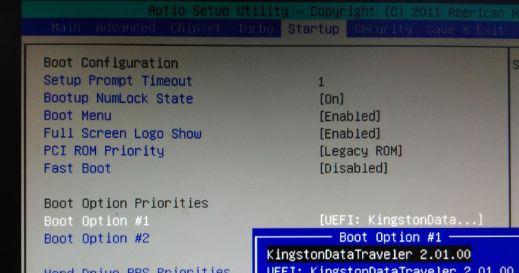
准备所需材料和工具
1你需要一台运行Windows7的电脑、一个U盘(容量不小于8GB)、以及一个可以访问互联网的设备。确保你已经备份好了U盘中的数据,因为这个过程将会格式化你的U盘。
下载并安装Windows7USB/DVD下载工具
2为了帮助我们制作Windows7启动盘,微软提供了一个免费工具——Windows7USB/DVD下载工具。你可以在微软官方网站上下载并安装这个工具。
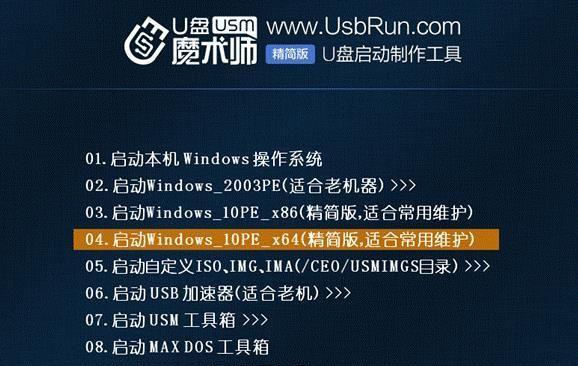
下载Windows7镜像文件
3在制作启动盘之前,我们需要准备一个Windows7的镜像文件。你可以从微软官方网站下载合法的Windows7镜像文件,并将其保存到电脑的硬盘上。
启动Windows7USB/DVD下载工具
4双击桌面上的Windows7USB/DVD下载工具图标,打开这个程序。在开始菜单中找到该程序也可以。
选择Windows7镜像文件
5在Windows7USB/DVD下载工具的界面中,点击“浏览”按钮,选择之前下载好的Windows7镜像文件。确保你选择了正确的版本和语言。

选择U盘作为启动盘目标
6接下来,在“设备”选项中,选择你要制作启动盘的U盘。请注意,该U盘上的所有数据将会被格式化,请确保你已经备份好了重要数据。
制作Windows7启动盘
7点击“开始制作”按钮,Windows7USB/DVD下载工具将开始制作启动盘。这个过程可能需要一些时间,请耐心等待。
等待制作过程完成
8在制作启动盘的过程中,Windows7USB/DVD下载工具将自动格式化U盘并复制Windows7镜像文件到U盘中。请耐心等待制作过程完成。
制作过程完成后的操作
9当Windows7USB/DVD下载工具显示“制作启动盘完成”时,你可以选择关闭程序并退出,或者选择继续制作另一个启动盘。建议关闭程序并退出。
验证制作的启动盘
10为了确保制作的启动盘没有问题,你可以重新启动电脑,并从U盘启动。在启动时,按下相应的键进入BIOS设置,将U盘设置为第一启动选项。如果成功进入Windows7安装界面,则表明制作的启动盘是可靠的。
遇到问题的解决方法
11如果在制作或使用过程中遇到了问题,可以重新检查每个步骤是否正确执行,并参考Windows7USB/DVD下载工具的帮助文档。如果问题仍然存在,可以尝试使用其他工具进行制作。
定期更新制作的启动盘
12随着时间的推移,Windows7系统和驱动程序可能会有更新版本。为了保持启动盘的可靠性,建议定期重新制作启动盘,以便使用最新版本的系统文件。
合理保存制作工具和镜像文件
13为了方便日后的使用,建议将Windows7USB/DVD下载工具和下载的Windows7镜像文件保存在一个安全、易于找到的位置。这样,当需要制作启动盘时,你可以快速找到这些工具。
其他用途和注意事项
14除了用作启动盘,制作的U盘还可以用于存储文件、安装驱动程序等其他用途。在使用时,请注意保护好U盘的数据,避免删除或修改启动盘相关文件。
15通过本教程,你学会了如何使用U盘制作可靠的Windows7启动盘。这个启动盘可以帮助你在系统故障或重新安装时快速恢复系统。请牢记每个步骤,并注意备份重要数据,以免造成不必要的损失。制作好启动盘后,请妥善保存并定期更新,以确保它始终可靠有效。







